建立加密資料
在將檔案傳送給公司網路外部的使用者時,為了防護您的資料,可以使用加密封包。由於電子郵件使用者端具有檔案大小限制,因此使用加密檔案可以方便地透過卸除式磁碟機傳輸大檔案。
在建立加密封包之前,Kaspersky Endpoint Security 將提示使用者輸入密碼。為了可靠地防護資料,您可以啟用密碼強度檢查並指定密碼強度要求。這將防止使用者使用短密碼和簡單密碼,例如 1234。
在管理主控台 (MMC) 中建立新的加密存檔時如何啟用密碼強度檢查
您可以在安裝了Kaspersky Endpoint Security 且具有檔案級加密功能的電腦上建立加密封包。
向其內容位於 OneDrive 雲端儲存中的加密檔案中新增檔案時,Kaspersky Endpoint Security 會下載檔案內容並執行加密。
若要建立加密檔案,請執行以下操作:
- 在任意檔案管理員中,選取要新增到加密封包的檔案或資料夾。右鍵點擊以開啟其內容功能表。
- 在內容功能表中,選取“新增加密檔案”。
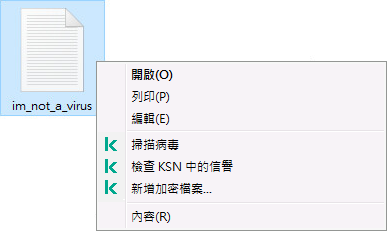
建立加密封包
- 在開啟的視窗中,指定密碼並確認。
密碼必須符合政策中指定的複雜度標準。
- 單擊“建立”。
加密檔案建立過程將啟動。Kaspersky Endpoint Security 建立加密檔案時不會執行檔案壓縮。該程序完成後,將在選定的目標資料夾中建立一個受密碼防護的自行解壓縮加密封包(副檔名為 .exe 的可執行檔– ![]() )。
)。
要存取加密封包中的檔案,請按兩下以啟動解壓縮精靈,然後輸入密碼。如果忘記或遺失密碼,將無法還原密碼和存取加密封包中的檔案。您可以重新建立加密封包。
頁面頂部